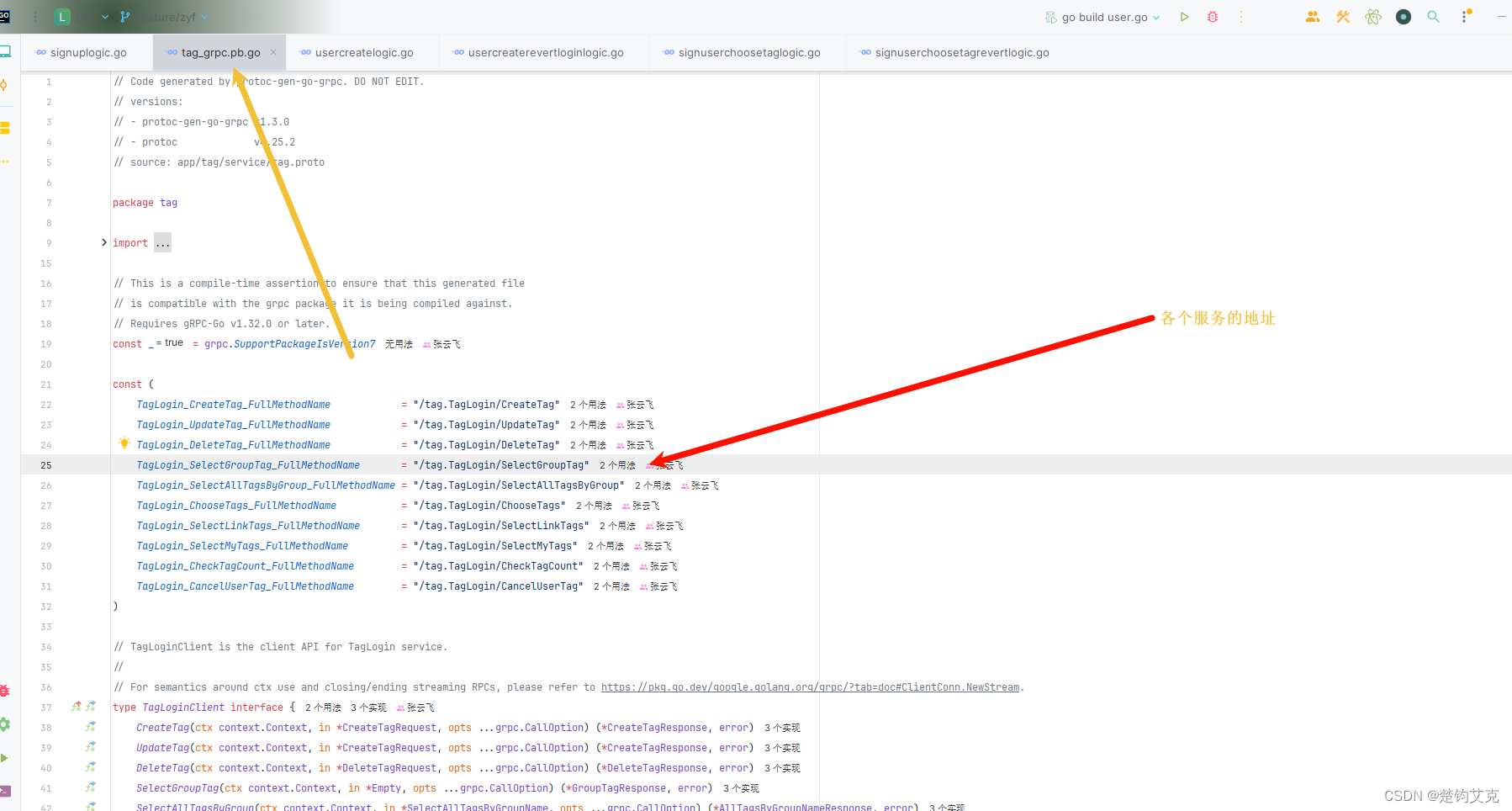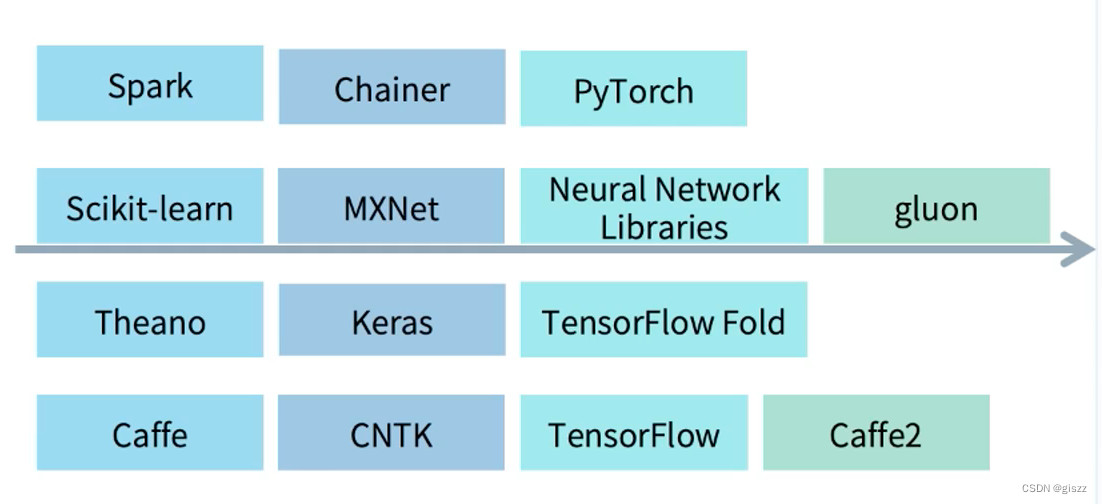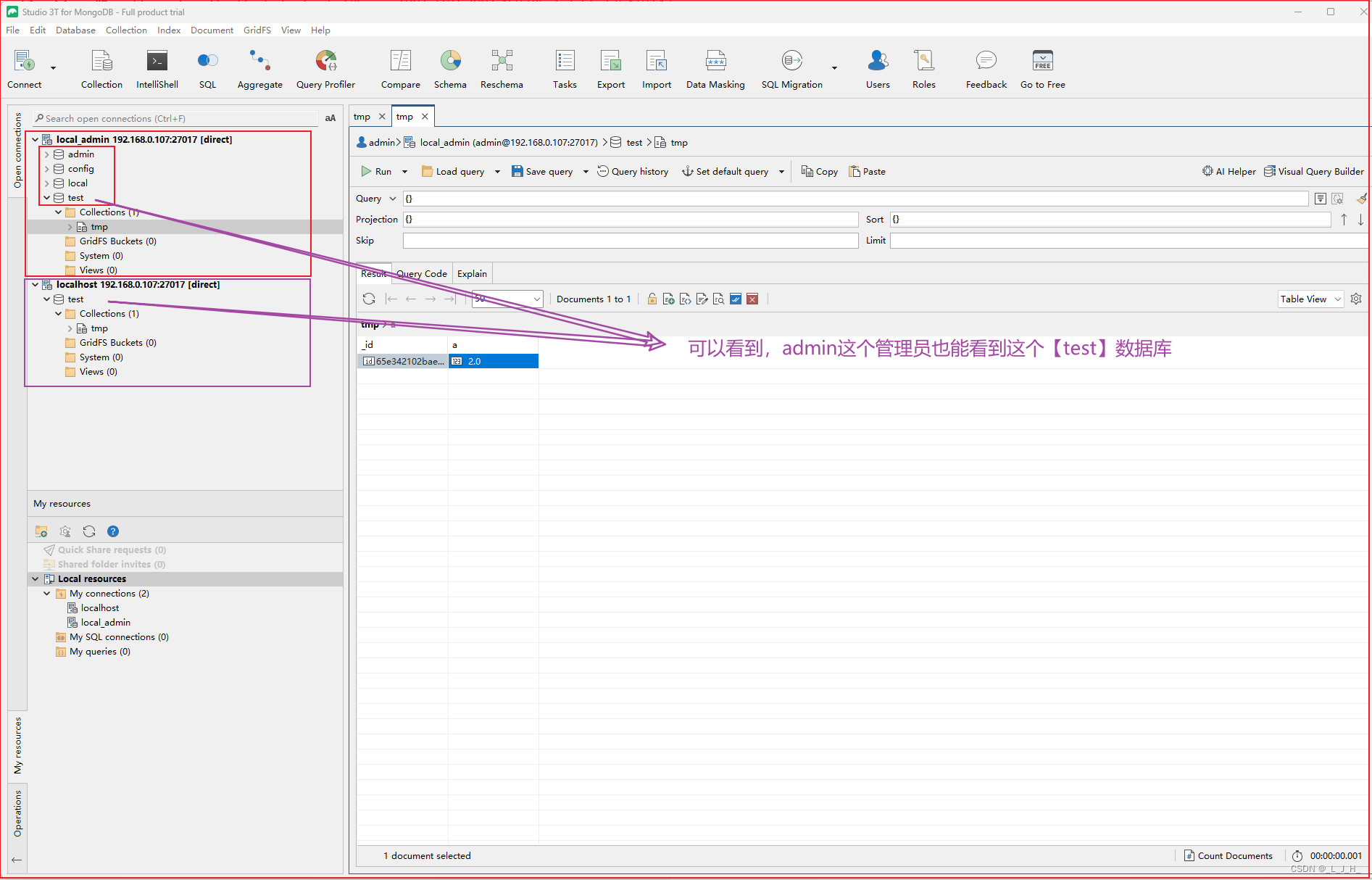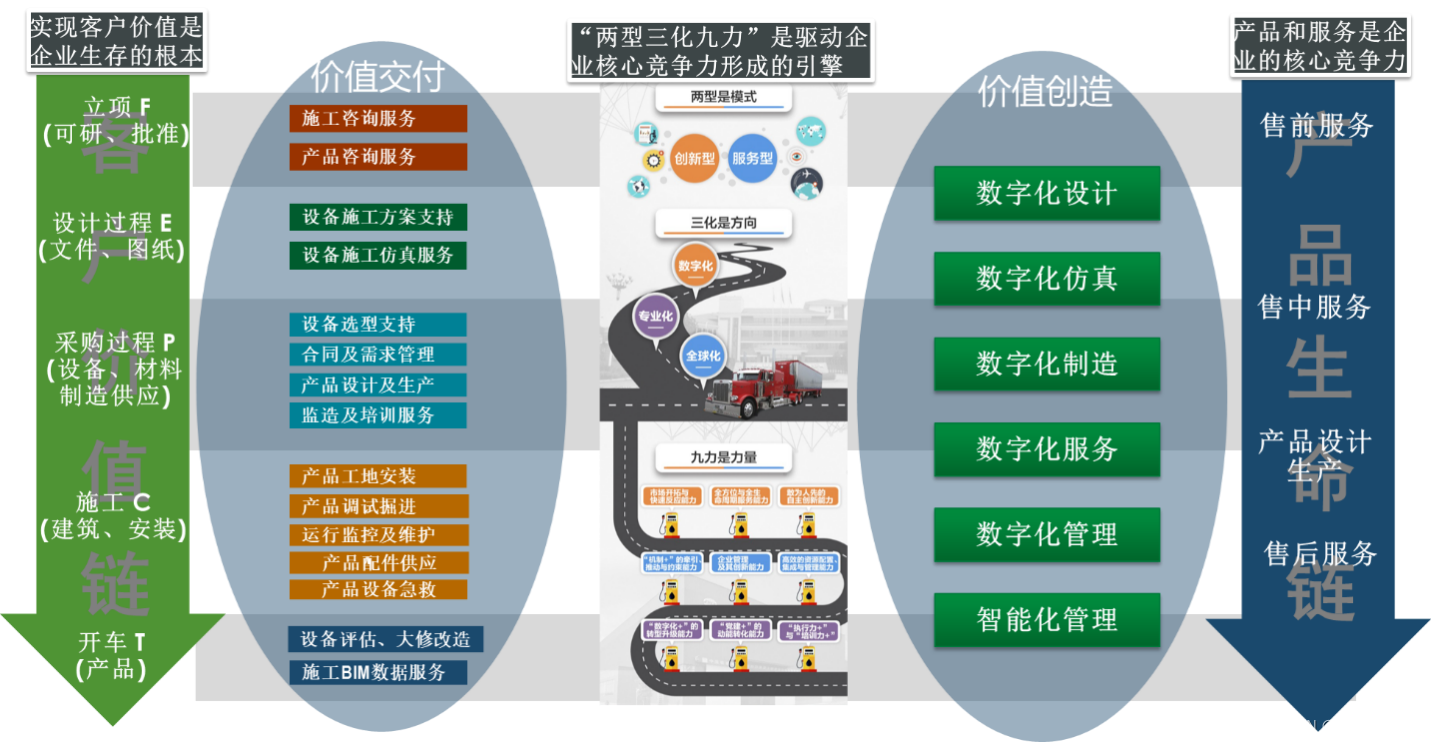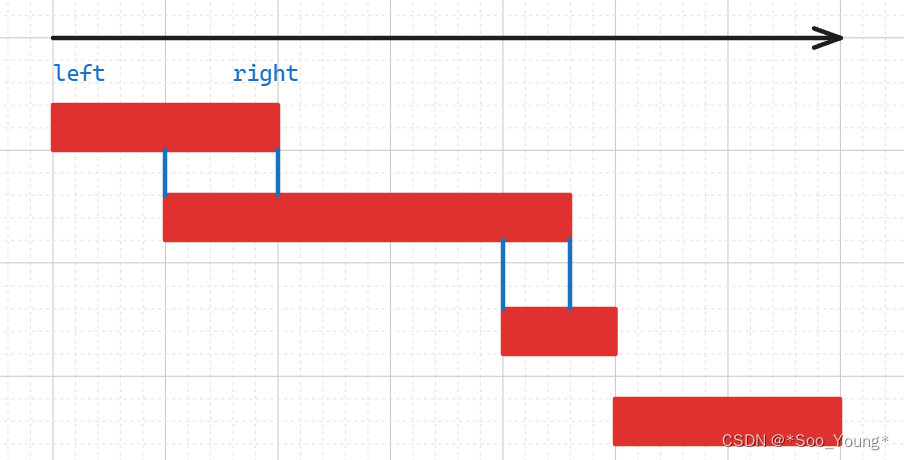✨✨祝屏幕前的小伙伴们每天都有好运相伴左右,一定要天天开心!✨✨
🎈🎈作者主页: 喔的嘛呀🎈🎈
目录
引言
一. 基础布局技巧
1.使用CSS Grid布局设计网页布局
1.1 创建网格容器
1.2. 定义网格项
1.3. 使用网格线
1.4. 跨列和跨行
2、使用Flexbox布局设计网页布局
2.1. 创建Flex容器
2.2. 定义Flex项
2.3. 主轴和交叉轴
2.4. 等高布局
3.响应式布局设计
3.1. 使用媒体查询
3.2. 弹性布局
3.3. 图像和媒体元素响应式
3.4. 移动优先设计
二. 样式设计技巧
1. 使用CSS预处理器
1.1. 安装Sass
1.2. 创建Sass文件
1.3. 编译Sass文件
1.4. 引入编译后的CSS文件
2. 使用CSS模块化方案
2.1. 块(block)
2.2. 元素(element)
2.3. 修饰符(modifier)
2.4示例代码
3、使用CSS动画和过渡效果
1. CSS过渡(Transition)
2. CSS动画(Animation)
3. 在页面加载时应用动画
三、进阶应用示例:博客网站布局设计
1. 页面结构
2. CSS样式
引言
在前端开发中,页面布局和样式设计是至关重要的一部分,它直接影响到用户对网站的视觉感受和使用体验。本文将从基础到进阶,介绍一些常见的页面布局和样式设计技巧,并通过代码示例演示如何在实际项目中应用这些技巧。
一. 基础布局技巧
1.使用CSS Grid布局设计网页布局
CSS Grid布局是一种强大的布局系统,可以让我们更灵活地设计网页布局。通过定义网格容器和网格项,我们可以轻松地创建复杂的布局结构。下面将介绍一些常用的CSS Grid布局技巧,并附上详细的代码示例。
1.1 创建网格容器
首先,我们需要定义一个网格容器,将网格布局应用于其中的子元素。
.container {display: grid;grid-template-columns: 1fr 1fr 1fr; /* 将容器分为三列,每列宽度相等 */grid-gap: 10px; /* 设置列间距 */
}
1.2. 定义网格项
在网格容器中,我们可以定义网格项,这些项将按照我们定义的网格布局进行排列。
<div class="container"><div class="item">1</div><div class="item">2</div><div class="item">3</div>
</div>
.item {background-color: #3498db;color: white;padding: 20px;text-align: center;
}
1.3. 使用网格线
除了指定网格列的数量,我们还可以使用网格线来定义网格的结构。
.container {display: grid;grid-template-columns: 1fr 1fr 1fr; /* 将容器分为三列 */grid-template-rows: 100px 200px; /* 定义两行,第一行高度为100px,第二行高度为200px */grid-gap: 10px; /* 设置列间距 */
}
1.4. 跨列和跨行
有时候,我们需要让某个网格项跨越多列或多行,可以使用grid-column和grid-row属性来实现。
.item {grid-column: span 2; /* 跨两列显示 */grid-row: span 1; /* 跨一行显示 */
}
通过灵活运用以上技巧,我们可以设计出各种复杂的网页布局,满足不同设计需求。CSS Grid布局的强大功能使得网页布局设计变得更加简单和灵活。
2、使用Flexbox布局设计网页布局
Flexbox是一种弹性盒子布局模型,可以轻松实现各种布局需求,包括水平和垂直居中、等高布局等效果。下面将介绍如何使用Flexbox布局,并附上详细的代码示例。
2.1. 创建Flex容器
首先,我们需要将Flex布局应用于一个容器,以便于对其中的子元素进行布局。
.container {display: flex;justify-content: center; /* 水平居中 */align-items: center; /* 垂直居中 */
}
2.2. 定义Flex项
在Flex容器中,我们可以定义Flex项,这些项将按照我们的布局要求进行排列。
<div class="container"><div class="item">1</div><div class="item">2</div><div class="item">3</div>
</div>
.item {flex: 1; /* 自动扩展剩余空间 */background-color: #3498db;color: white;padding: 20px;text-align: center;margin: 10px;
}
2.3. 主轴和交叉轴
Flexbox布局有一个主轴和一个交叉轴,可以通过flex-direction属性来设置主轴方向。
.container {display: flex;flex-direction: column; /* 设置主轴方向为垂直 */justify-content: center; /* 垂直居中 */align-items: center; /* 水平居中 */
}
2.4. 等高布局
有时候,我们希望多个Flex项的高度保持一致,可以使用align-items: stretch;属性来实现。
.container {display: flex;align-items: stretch; /* 项的高度将会拉伸以适应容器的高度 */
}
通过灵活运用以上技巧,我们可以设计出各种复杂的网页布局,实现更加灵活和强大的布局效果。Flexbox布局模型的出现,为网页布局设计带来了全新的可能性。
3.响应式布局设计
响应式布局是现代网页设计的重要概念,它可以使网站在不同设备上呈现出最佳的布局和用户体验。本文将介绍一些常用的响应式布局技巧,并附上详细的代码示例。
3.1. 使用媒体查询
媒体查询是CSS3的一个模块,可以根据设备的特性(如屏幕宽度、高度等)来应用不同的样式
/* 当屏幕宽度小于768px时,应用以下样式 */
@media screen and (max-width: 768px) {.container {width: 100%; /* 将容器宽度设置为100% */}
}
3.2. 弹性布局
使用Flexbox布局可以轻松实现弹性和响应式的布局效果,适应不同屏幕尺寸。
.container {display: flex;flex-wrap: wrap; /* 自动换行 */
}.item {flex: 1 0 30%; /* 在大屏幕上占据30%的宽度,自动换行 */
}
3.3. 图像和媒体元素响应式
为了确保图像和媒体元素在不同屏幕尺寸下显示正常,可以使用max-width: 100%;样式来限制它们的最大宽度。
img, video {max-width: 100%;height: auto; /* 自适应高度 */
}
3.4. 移动优先设计
采用移动优先的设计原则,可以先为移动设备设计布局和样式,然后再逐渐增加针对大屏幕设备的样式。
/* 移动设备的样式 */
.container {padding: 10px;
}/* 大屏幕设备的样式 */
@media screen and (min-width: 768px) {.container {padding: 20px;}
}
通过以上技巧,我们可以实现一个灵活且具有响应性的布局,使网站在不同设备上都能提供良好的用户体验。响应式设计已经成为现代网页设计的标准做法,因此熟练掌握响应式布局技巧对于前端开发人员至关重要。
二. 样式设计技巧
1. 使用CSS预处理器
Sass是一种强大的CSS预处理器,可以帮助我们更高效地编写样式代码。它支持变量、嵌套规则、混合、继承等功能,使得样式代码更易于维护和管理。以下是一些常用的Sass技巧和示例代码:
1.1. 安装Sass
首先,需要安装Sass。可以通过npm进行安装:
npm install -g sass
1.2. 创建Sass文件
创建一个新的Sass文件(例如styles.scss),并编写样式代码:
$primary-color: #3498db;body {font-family: Arial, sans-serif;
}.container {max-width: 1200px;margin: 0 auto;
}.button {padding: 10px 20px;border: 1px solid $primary-color;background-color: $primary-color;color: white;text-align: center;display: inline-block;text-decoration: none;&:hover {background-color: darken($primary-color, 10%);}&.large {font-size: 18px;padding: 15px 30px;}
}
1.3. 编译Sass文件
使用命令行工具将Sass文件编译为CSS文件:
sass styles.scss styles.css
1.4. 引入编译后的CSS文件
在HTML文件中引入编译后的CSS文件:
<!DOCTYPE html>
<html>
<head><title>My Website</title><link rel="stylesheet" href="styles.css">
</head>
<body><div class="container"><a href="#" class="button">Button</a><a href="#" class="button large">Large Button</a></div>
</body>
</html>
通过以上步骤,我们可以使用Sass预处理器编写样式代码,并将其编译为普通的CSS文件,以便在网页中使用。Sass的强大功能可以极大地提高我们编写样式代码的效率和质量。
2. 使用CSS模块化方案
BEM是一种常用的CSS命名约定,它将样式表现分为三个层次:块(block)、元素(element)和修饰符(modifier),有助于更好地组织和管理样式代码。以下是一个使用BEM方案的示例:
2.1. 块(block)
块是一个独立的、可重用的组件,通常以一个类名来表示。
/* 样式表中的块 */
.button {}
2.2. 元素(element)
元素是块的一部分,具有依赖于块的语义。元素的类名由块名和元素名组成,中间用双下划线连接。
/* 样式表中的元素 */
.button__text {}
2.3. 修饰符(modifier)
修饰符用于改变块或元素的外观或行为。修饰符的类名由块或元素名、一个连字符和修饰符名组成。
/* 样式表中的修饰符 */
.button--primary {}
2.4示例代码
<!DOCTYPE html>
<html>
<head><title>My Website</title><link rel="stylesheet" href="styles.css">
</head>
<body><button class="button button--primary">Submit</button>
</body>
</html>
/* 样式表中的块 */
.button {padding: 10px 20px;border: 1px solid #ccc;
}/* 样式表中的元素 */
.button__text {font-weight: bold;
}/* 样式表中的修饰符 */
.button--primary {background-color: #3498db;color: white;
}
通过使用BEM方案,我们可以更清晰地表达样式之间的关系,避免样式冲突和混乱,使得代码更易于维护和扩展。
3、使用CSS动画和过渡效果
CSS动画和过渡效果可以为网站增加动态效果,提升用户体验。下面介绍如何使用CSS实现动画和过渡效果:
1. CSS过渡(Transition)
CSS过渡允许我们在状态改变时为元素添加过渡效果。比如,当鼠标悬停在按钮上时,按钮的背景色可以渐变。
.button {background-color: #3498db;color: white;transition: background-color 0.3s ease; /* 在0.3秒内渐变背景色 */
}.button:hover {background-color: #2980b9;
}
2. CSS动画(Animation)
CSS动画允许我们在元素上定义关键帧,从而实现更复杂的动画效果。比如,我们可以让一个元素在屏幕上左右摇摆。
@keyframes swing {0% { transform: rotate(0deg); }25% { transform: rotate(10deg); }75% { transform: rotate(-10deg); }100% { transform: rotate(0deg); }
}.element {animation: swing 1s ease infinite; /* 摇摆动画持续1秒,无限循环 */
}
3. 在页面加载时应用动画
我们还可以利用@keyframes和animation属性在页面加载时应用动画效果,比如让一个元素从上方滑入。
@keyframes slideIn {from { transform: translateY(-100%); }to { transform: translateY(0); }
}.element {animation: slideIn 1s ease; /* 元素从上方滑入,持续1秒 */
}
通过使用CSS动画和过渡效果,我们可以为网站添加更加生动和有趣的交互效果,提升用户体验。
三、进阶应用示例:博客网站布局设计
在一个博客网站中,我们可以结合Grid布局和Flexbox布局来实现不同部分的布局设计。下面是一个示例,展示了如何设计一个简单的博客网站布局:
1. 页面结构
<!DOCTYPE html>
<html>
<head><title>My Blog</title><link rel="stylesheet" href="styles.css">
</head>
<body><header><nav><ul><li><a href="#">Home</a></li><li><a href="#">About</a></li><li><a href="#">Articles</a></li><li><a href="#">Contact</a></li></ul></nav></header><main><section class="grid"><article class="post">Post 1</article><article class="post">Post 2</article><article class="post">Post 3</article></section></main><footer><p>© 2022 My Blog</p></footer>
</body>
</html>
2. CSS样式
/* 全局样式 */
body {font-family: Arial, sans-serif;margin: 0;padding: 0;
}/* 导航栏样式 */
header {background-color: #333;color: white;padding: 10px 20px;
}nav ul {list-style-type: none;margin: 0;padding: 0;display: flex;
}nav ul li {margin-right: 20px;
}nav ul li a {color: white;text-decoration: none;
}/* 文章列表样式 */
.grid {display: grid;grid-template-columns: repeat(auto-fit, minmax(300px, 1fr));grid-gap: 20px;padding: 20px;
}.post {border: 1px solid #ccc;padding: 20px;
}/* 页脚样式 */
footer {background-color: #333;color: white;text-align: center;padding: 10px 0;
}
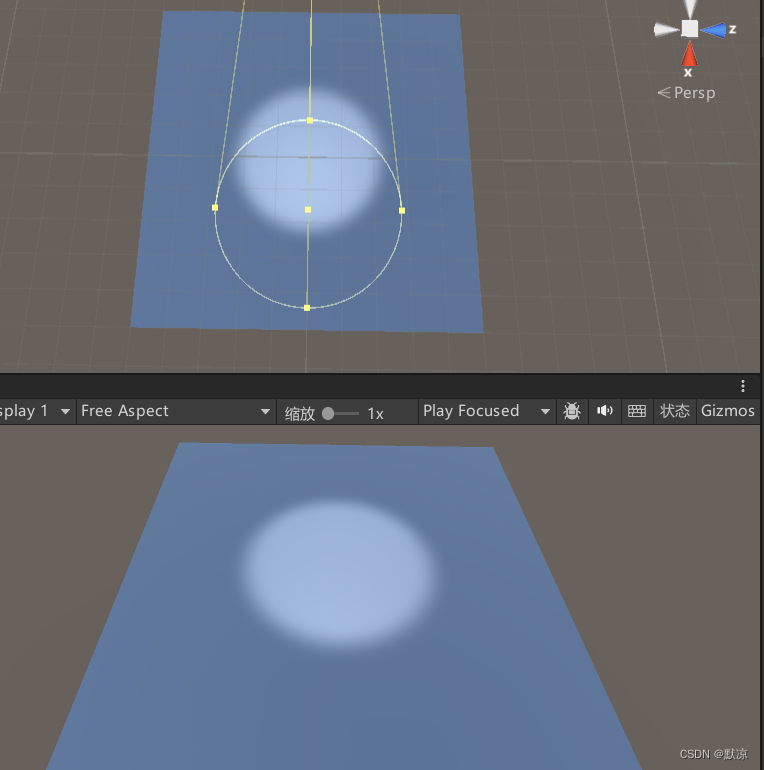

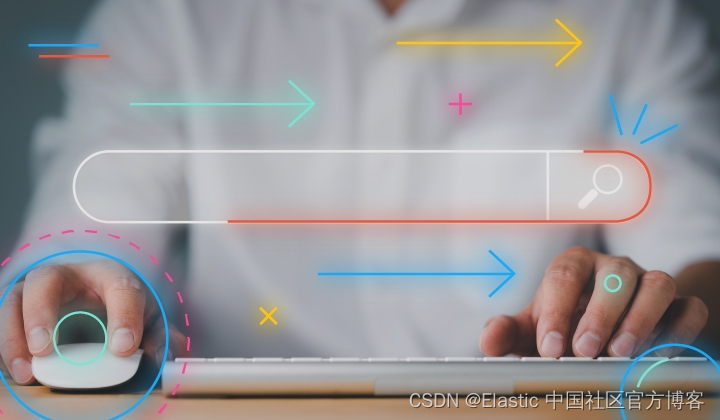

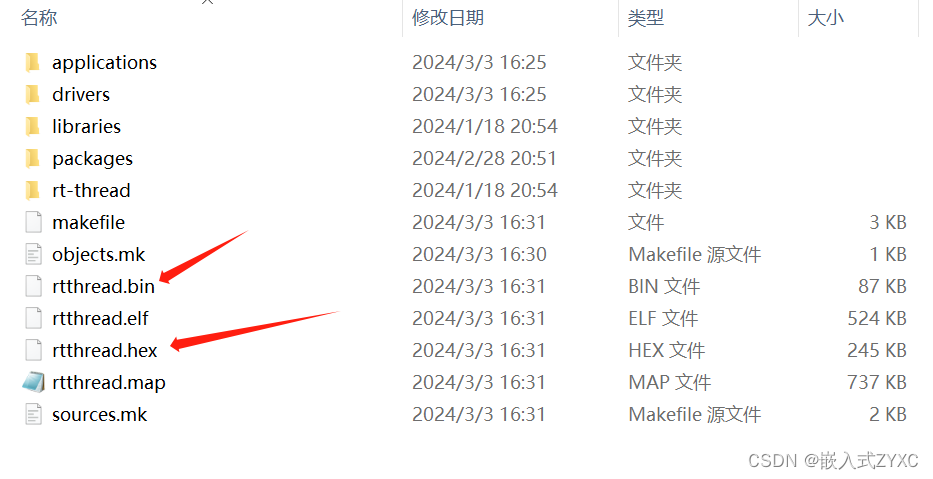
![【洛谷 P8682】[蓝桥杯 2019 省 B] 等差数列 题解(数学+排序+辗转相除法)](https://img-blog.csdnimg.cn/direct/1e7d14a3279041388777583541e4c7fe.png)